近期有太多的朋友使用QQ阅读添加PDF,你们知道怎么添加的吗?以下就是小编带来的QQ阅读添加PDF插件的图文教程,一起去看看吧。
QQ阅读添加PDF插件的图文教程
1.打开QQ阅读软件点击→软件左上角的人头像。
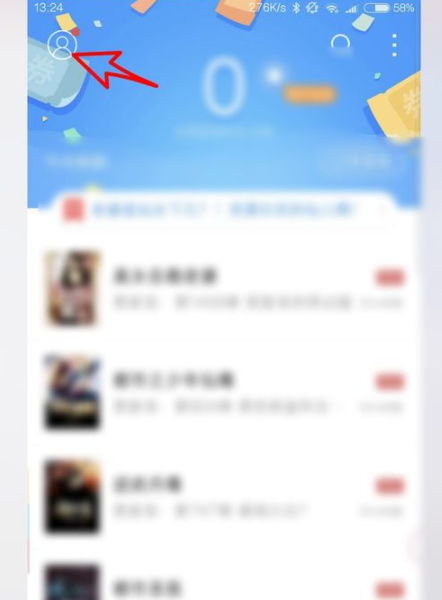
2.选择软件设置→点击我的插件。
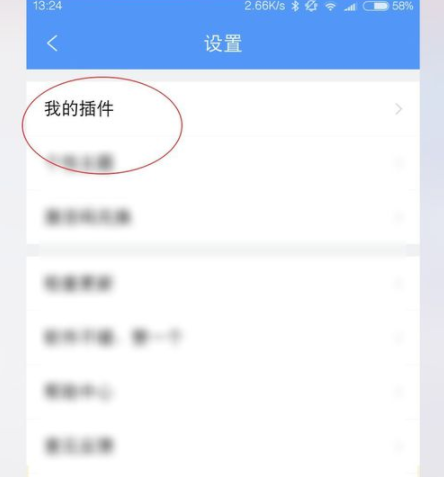
3.点击PDF插件支持→点击下载。
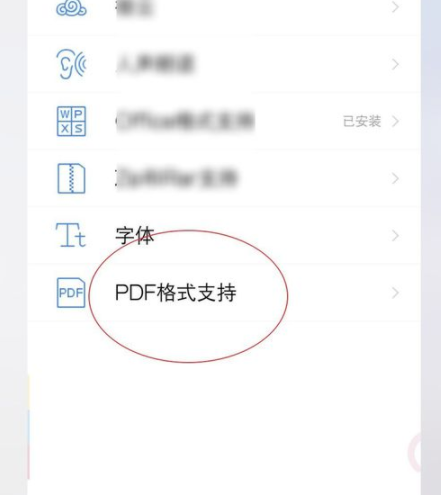
4.插件需要登录才可以下载,因而点击一个账号类型进行登录。
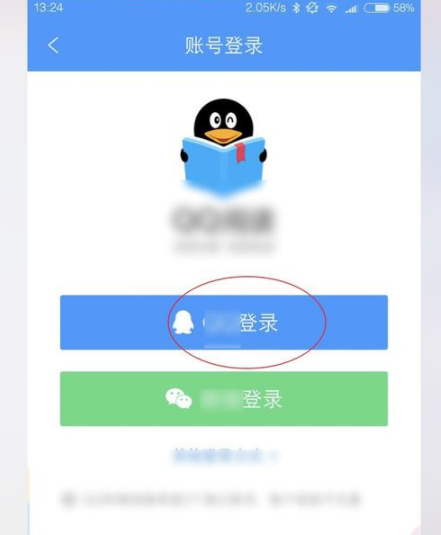
5.登录后PDF插件会自动下载,安装成功后看到已安装即可。
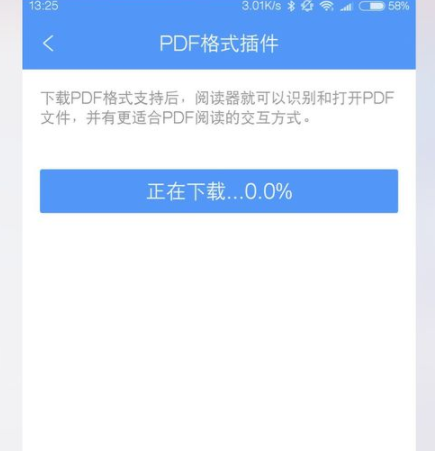
6.接着返回软件主页点击右上角三点,选择导入书籍。
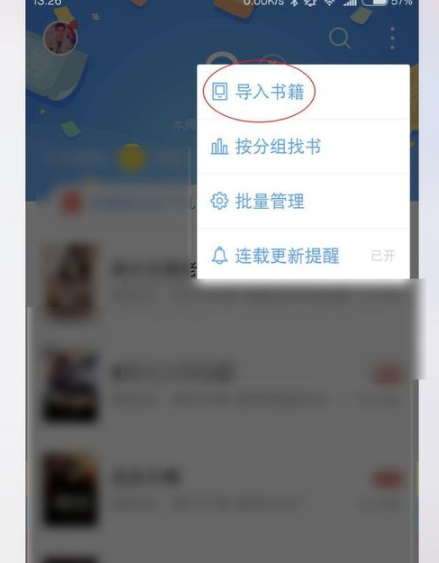
7.点击导入本地书籍→点击PDF格式的图书。
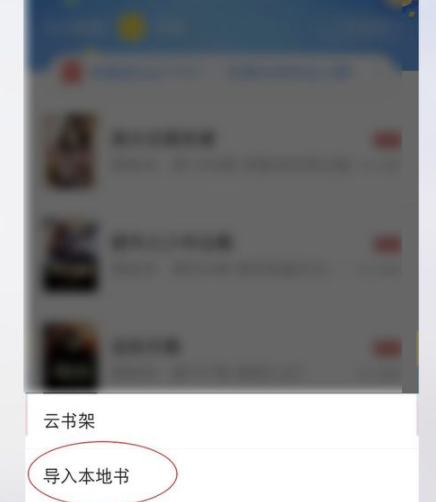
8.选择导入书籍,这个时候会在阅读列表内看到导入的图书,点击后即可查阅。
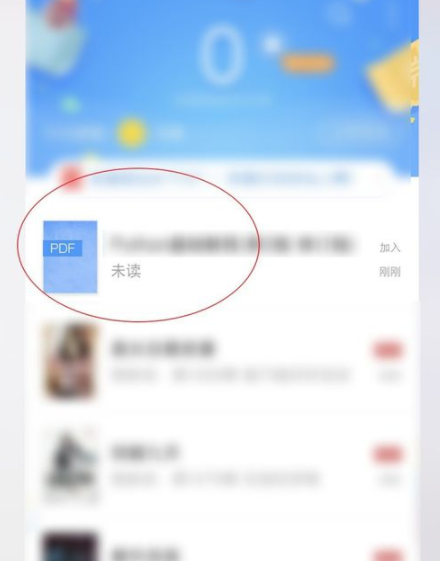
以上就是小编为大家分享的QQ阅读添加PDF插件的图文教程,是不是很棒啊,希望能帮助到你哦。




